Starten Sie MultiBaseCS aus dem Windows Startmenü oder über die Programmverknüpfung auf dem Windows Desktop. MultiBaseCS wird gestartet und zeigt den Datenbankverbindungsdialog an.
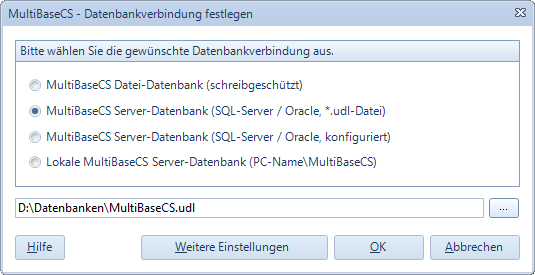
Wählen Sie die Verbindungsoption [MultiBaseCS SQL Server-Datenbank]. Wählen Sie den Pfad zur Datenbank-Verknüpfungsdatei (*.udl). Starten Sie anschließend den Verbindungsaufbau mit Klick auf die Schaltfläche [OK].
Fragen Sie Ihren System- oder Datenbankadministrator wenn Sie nicht wissen, wo Sie die Datenbank-Verknüpfungsdatei finden.
Microsoft SQL Server Express localDB als Alternative
Wenn MultiBaseCS sich nicht mit der MultiBaseCS Datenbank verbinden kann (weil diese nicht installiert ist oder der Microsoft SQL Server nicht läuft), kann sich MultiBaseCS alternativ mit einer localDB-Datenbank verbinden. Dieser Datenbankzugriff kommt ohne die schwerfällige SQL Server-Instanz-Konfiguration aus.
Die MultiBaseCS Datenbank (localDB) finden Sie in folgendem Verzeichnis:
C:\Users\Public\34u GmbH\MultiBaseCS\LocalDB
Die MultiBaseCS Datenbankdatei hat den Namen MultiBaseCS_Standard.mdf.
Diesen Datenbankzugriff können Sie zum Beispiel für kleinere Kartierprojekte oder zur Datenprüfung nutzen. Für Ihre reguläre Arbeit mit den Beobachtungsdaten sollten Sie weiterhin die MultiBaseCS Datenbank(en) der Microsoft SQL Server-Instanz MultiBaseCS nutzen.
Probleme beim Verbinden mit der SQL Server-Datenbank
Die nachfolgenden Schritte können nur Nutzer durchführen, bei denen der Microsoft SQL Server auf dem lokalen Computer installiert ist. Ist der Microsoft SQL Server nicht lokal installiert, bitten Sie Ihren Systemadministrator, Ihnen zu helfen.
Wenn keine Verbindung zur MultiBaseCS Datenbank hergestellt werden kann, so erhalten Sie eine entsprechende Meldung. Prüfen Sie in diesem Fall, ob der Microsoft SQL Server-Dienst aktiv ist.
Öffnen Sie dazu die Dienstkonfiguration von Windows. Drücken Sie die Windows Taste und geben Sie auf der Tastatur Dienste ein. In den Suchergebnissen werden die Einträge "Dienste" oder "Lokale Dienste anzeigen" angezeigt. Wählen Sie den Eintrag und drücken Sie die Eingabetaste (Enter).
Navigieren Sie zum Windows-Dienst SQL Server (MultiBaseCS). Prüfen Sie, ob der Dienst ausgeführt wird. Wird der Dienst nicht ausgeführt, so starten Sie den Dienst. Wählen Sie dazu aus dem Kontextmenü (rechte Maustaste) den Eintrag [Starten].
Zuletzt aktualisiert am 29.06.2021
